本文介绍对数据源和归档库文件进行搜索,并取回文件的操作方法。
前提条件
已完成数据源归档。更多信息,请参见归档。
背景信息
云备份支持对数据源和归档库中文件进行搜索。
从数据源中搜索到的文件,您可以直接进行归档操作。
从归档库中搜索到的文件,您可以直接取回到数据源,完成恢复。
搜索文件
在左侧导航栏,选择归档。
在顶部菜单栏左上角,选择所在地域。
在搜索框中,输入搜索内容,单击搜索。
以上基本搜索无法找到您需要的文件或内容时,可以使用高级搜索功能。
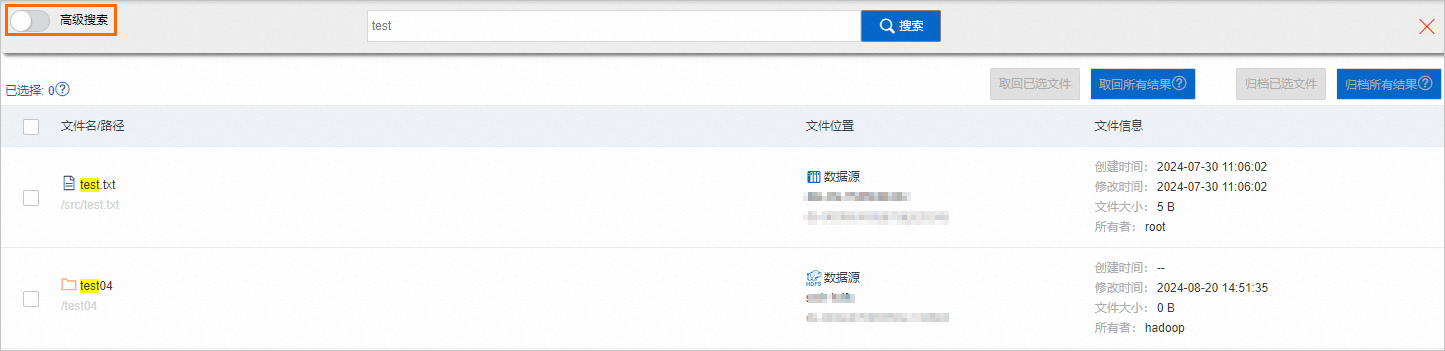
高级搜索
打开高级搜索开关,配置以下一项或几项参数,然后单击搜索。
参数
说明
来自于数据源
选择数据源。从数据源搜索时,您可以从下拉列表中选择需要搜索的数据源。
归档时间
指定搜索内容的归档时间范围。
搜索类型
搜索目标文件的类型。
文件:搜索文件。
文件夹:搜索文件夹。
属于归档库
选择归档库。从归档库搜索时,您可以从下拉列表中选择需要搜索的归档库。
修改时间
文件的修改时间范围。
最小数据量
搜索文件大小的最小值。单位可选KB、MB、GB。
归档状态
指定目标文件的归档状态,包括不限制、已归档和未归档。
变化时间
文件的变化时间范围。
最大数据量
搜索文件大小的最大值。单位可选KB、MB、GB。
所有者
文件的所有者。多个值之间用半角逗号(,)隔开。
后缀名
搜索文件的后缀名。多个值之间用半角逗号(,)隔开。
用户组
搜索文件所属的用户组。多个值之间用半角逗号(,)隔开。
浏览搜索结果,在搜索结果区域会显示搜索文件的详细信息。搜索结果中各列参数,说明如下:
参数
描述
文件名/路径
文件名或者路径。
文件位置
文件所在归档库或文件所在数据源。
文件信息
文件详细信息,包括文件创建时间、修改时间、大小和文件所有者。
从数据源归档文件
搜索范围为数据源时,指定具体的数据源名称后,您可以将搜索结果直接进行归档操作。支持单次归档一个或所有结果。
单击选中目标列。
单击归档已选文件。
要归档同一个数据源的所有搜索结果时,可单击归档所有结果。
在,选择一个具体的数据源名称,归档此数据源的所有搜索结果。
在创建归档计划面板,配置如下内容,单击确定。
以选择归档库为例。
参数类型
参数
描述
归档库设置
归档库设置
您可以选择已有归档库。如果您之前没有创建归档库,单击新建备份库,然后输入归档库名称即可创建一个新归档库。归档库名称不得超过64个字节。
说明归档库是云备份的云上存储仓库,用于保存归档的数据。多个客户端可以归档到同一个仓库。归档库有地域属性,您仅能选择或者新建当前地域下的归档库。
归档库名称
为该归档库命名。可不填,默认名字随机分配。
归档计划
归档计划名称
为该归档计划命名。可不填,默认名字随机分配。
归档内容
归档的文件。默认已选择目标文件。
归档模式
归档模式包含以下:
仅归档一次:选择此项后,该目标文件只归档一次。
周期归档:选择此项后,还需配置归档时间和归档执行间隔。表示从归档时间开始,按照执行间隔周期性归档目标文件。
归档库中存在相同路径文件时
跳过此文件:忽略该文件不进行归档。
覆盖归档库中的文件:重新归档该文件并覆盖已存在的归档文件。
保存为另一个版本:重新归档该文件为另一个版本。
流量控制
流量控制可以帮助您在业务高峰期,控制归档文件的流量,以免影响正常业务。若使用流量控制,您需要根据业务情况,选择限流时间段,输入限流时间段内可使用的最大流量(MB),然后单击添加。
高级设置
文件分页切片大小
客户端组可以添加多个客户端并发执行一个归档作业,设置文件分页切片大小会将不少于该指定数量的文件切分给某一个客户端备份。
任务最少文件数
请输入0 ~ 1000000,默认0。不填代表默认。
任务最大文件数
请输入10000 ~ 1000000,默认100000。不填代表默认。
任务最小数据量
请输入0 ~ 102400,默认0。不填代表默认。
任务最大数据量
请输入256 ~ 102400,默认4096。不填代表默认。
归档完成后,您可以在归档计划页签的列表中看到已创建的归档计划。
从归档库取回文件
搜索范围为归档库时,指定具体的归档库名称后,您可以将搜索结果取回到数据源,完成恢复。
单击选中目标列。
右上角单击取回已选文件。
要取回一个归档库中的所有搜索结果时,在,选择一个具体的归档库名称,可单击取回所有结果,取回此归档库的所有搜索结果。
在创建恢复任务面板,配置如下内容。
确认取回文件,然后单击下一步。
默认已选择取回文件列表。
选择恢复目的地,然后单击下一步。
选择恢复文件的NAS实例,该文件将恢复到该NAS实例。
配置恢复路径,然后单击确定。
支持原路径恢复和指定路径恢复。需要您指定路径,例如
/home/usr。
取回任务建立后,您可以在任务列表页签中看到已创建的任务计划。